Bienvenidos a un tutorial sobre cómo crear una prenda de ropa con transparencias de una manera fácil y sencilla.
Primero de todo agradecer a Ayla_Perez por proporcionarme la información para realizar este tutorial. Podéis encontrar grandes descargas de Los Sims 4, además de un video tutorial sobre cómo crear ropa transparente o semitransparente, en su blog.
Paso 1
Abrimos el programa de edición de imágenes que utilicemos normalmente.
En este caso utilizaré Photoshop CS6. Para este tutorial crearé una transparencia con un estampado de topos negros.
Abrimos una imagen del estampado que nos hemos descargado de Internet. Con la varita mágica seleccionamos el fondo y lo rellenamos de color negro para que concuerde con el fondo de la camiseta que será negra.
Paso 2
Copiamos el fondo a una nueva capa (haciendo click “Capa vía copiar”).
Paso 3
Ajustamos la transparencia de la capa (haciendo doble clic en la capa) a un 25%.
Paso 4
Aprovechamos este estampado que hemos creado hasta para crear el Swatch personalizado para esta prenda.
Paso 5
Abrimos el Color Magic (cuando hice el tutorial utilicé la versión 0.5.2 - podéis descargaros la última versión disponible aquí).
Es un programa que te permite crear retexturas tanto para Los Sims 4 como para la demo del CAS, ya que los packages de uno no son compatibles con la otra.
En nuestro caso seleccionamos Los Sims 4.
Paso 6
Seleccionamos el top que vamos a retexturizar.
Paso 7
Es muy importante que cambiemos el nombre del archivo. Añadimos también nuestro Swatch personalizado y le damos a Finalizar (Finish).
Abrimos después el S4PE para exportar el .dds
Paso 8
Abrimos el archivo .dds del top en Photoshop.
Paso 9
Copiamos el fondo a una nueva capa (haciendo click “Capa vía copiar”).
Paso 10
Desbloqueamos la capa del fondo haciendo doble clic en ella. Eliminamos el contenido de esa capa.
Es muy importante que con el borrador borremos los bordes tipo sierra que tendrá el top por defecto porque estos luego se verán en el juego.
Paso 11
Seleccionamos con la herramienta Marco rectangular la sección de la ropa que queremos que tenga la transparencia.
Paso 12
Copiamos el rectángulo seleccionado a otra capa y lo borramos de esa capa. Cogemos la imagen de la transparencia que hemos creado antes y movemos la capa a este documento.
Paso 13
Lo encajamos utilizando “Transformación libre” y el borrador.
Paso 14
Ahora cambiaremos la textura del fondo de la camiseta para que parezca más realista. Para esto, creamos un motivo personalizado.
Ajustamos la opacidad del relleno al 50% para que aún se puedan ver las sombras de la camiseta.
Paso 15
Para que nuestra transparencia aparezca como tal en el juego, debemos borrar el canal Alfa. Para ellos nos vamos a la pestaña de Canales y Eliminamos el canal Alfa.
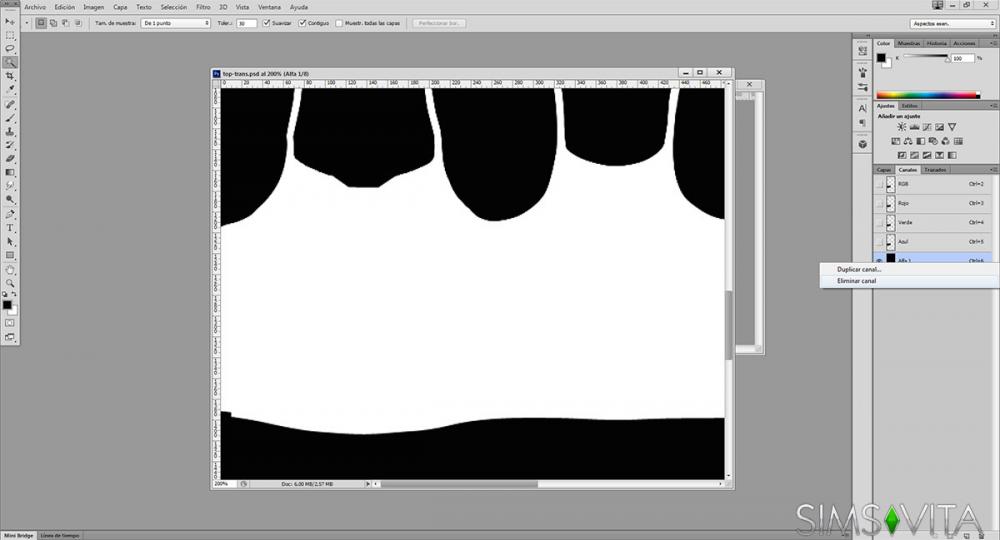
Una vez hecho esto, podemos guardar el archivo e importarlo al S4PE.
Resultado final
Aquí tenemos el resultado final de nuestro top personalizado.
Como podéis ver, los bordes no han quedado del todo definidos. Podemos mejorara esto con la herramienta del borrador en Photoshop, ¡y mucha paciencia!
Espero que os haya sido útil este pequeño tutorial y que poco a poco logremos de una forma sencilla poder crear nuestras propias prendas para Los Sims 4.

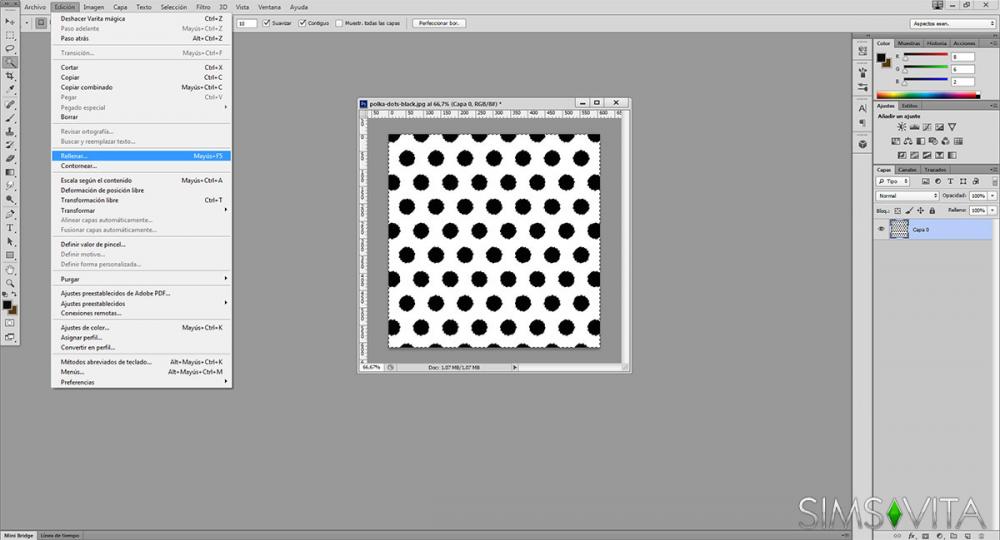

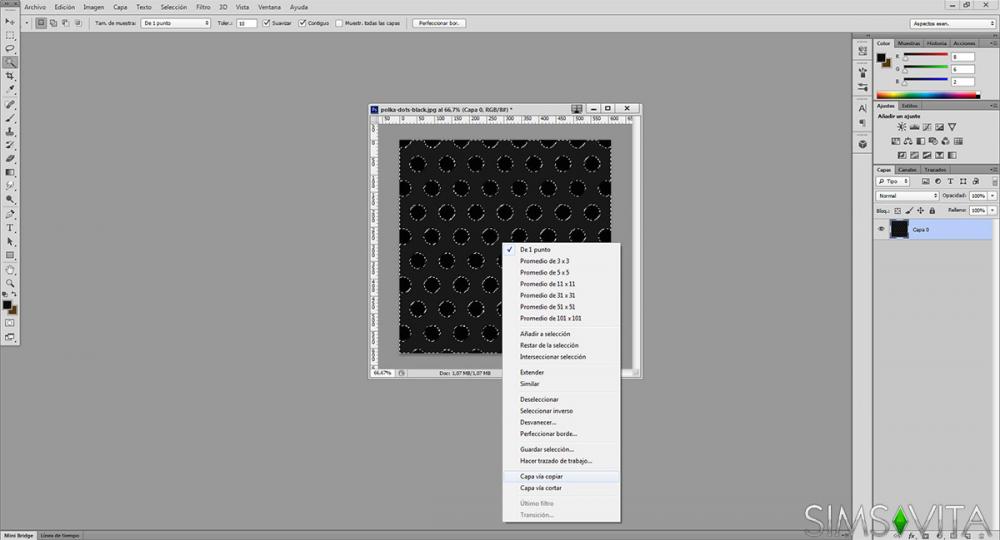
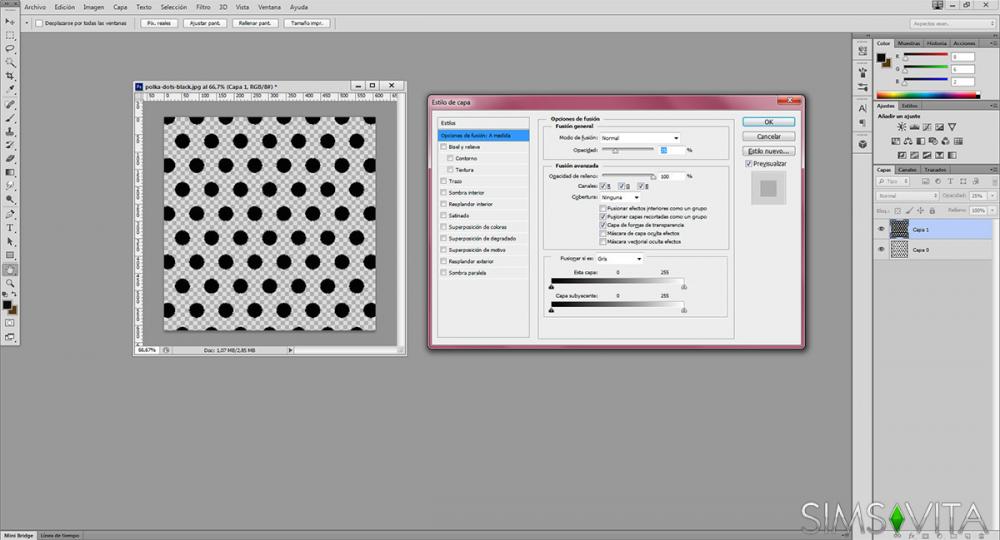
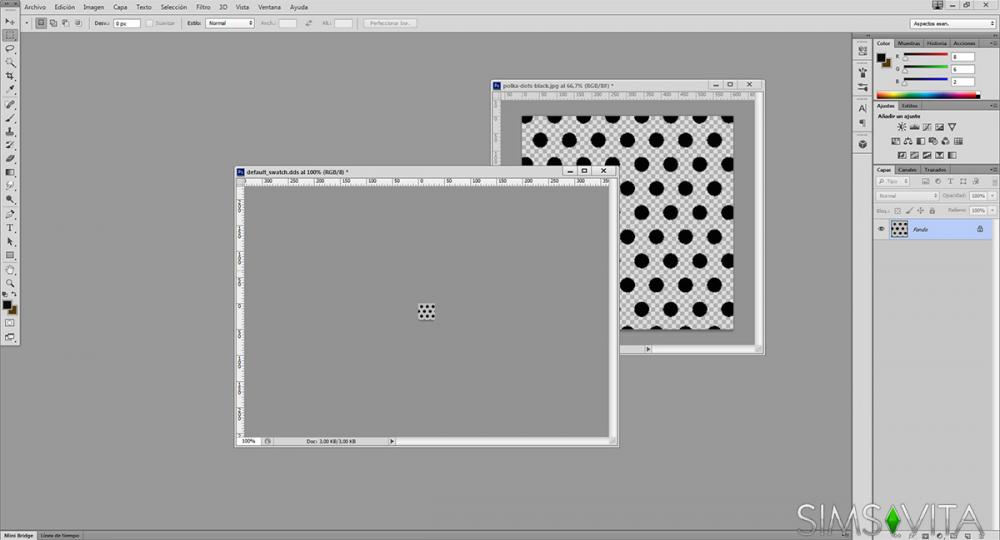
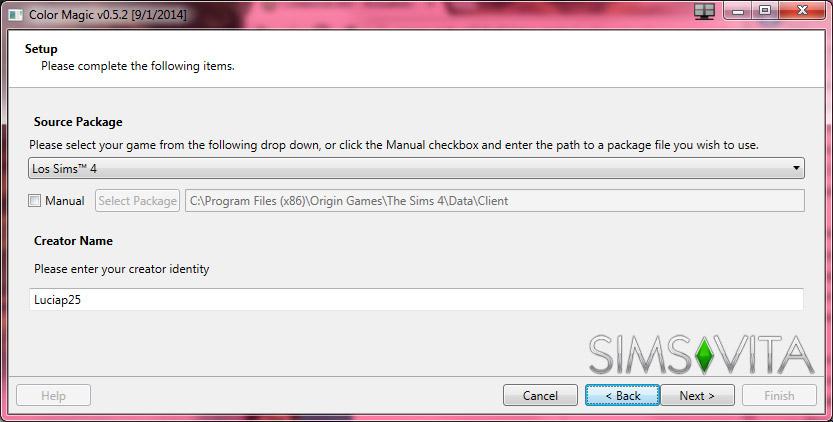
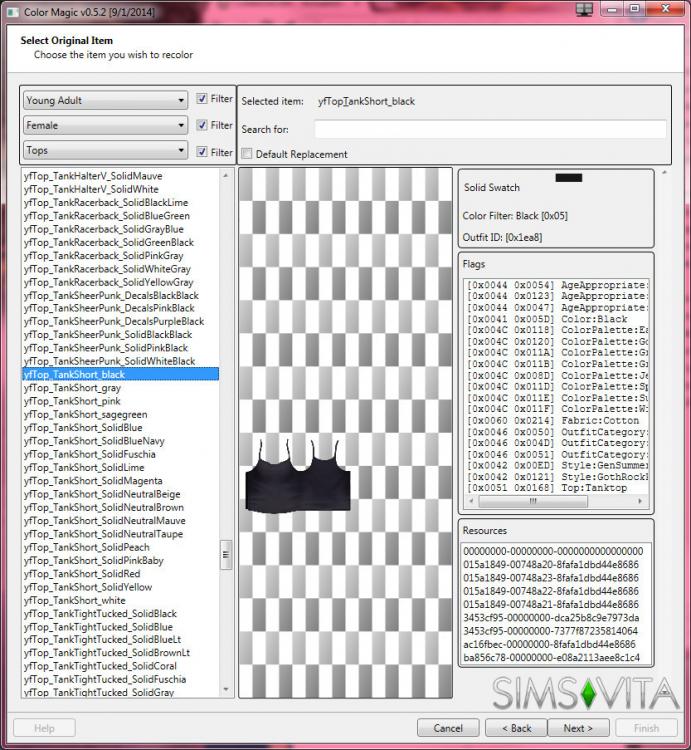

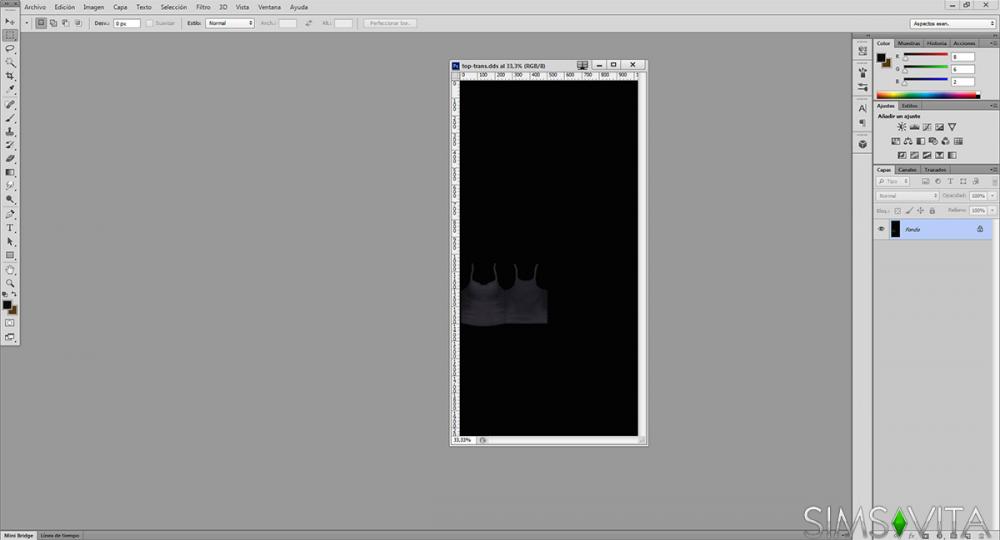
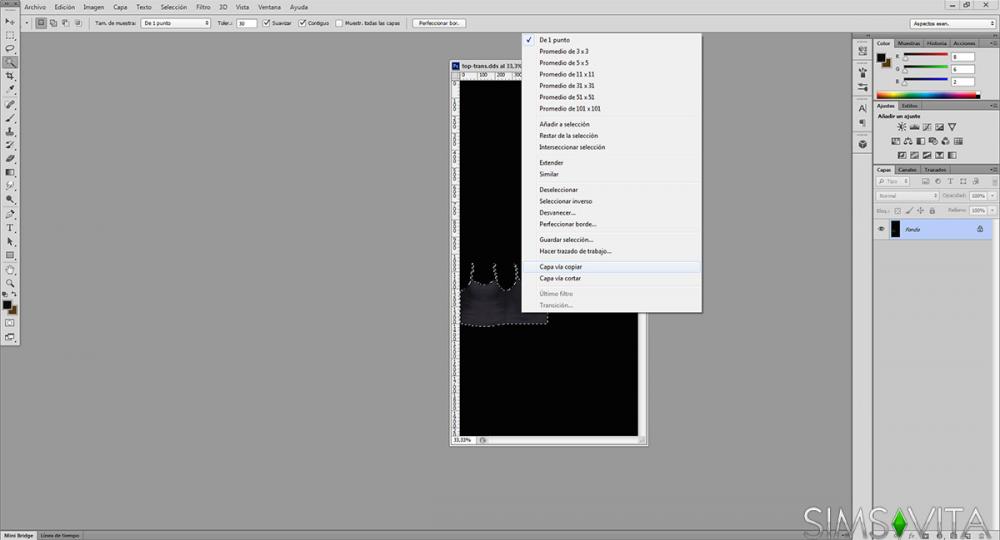
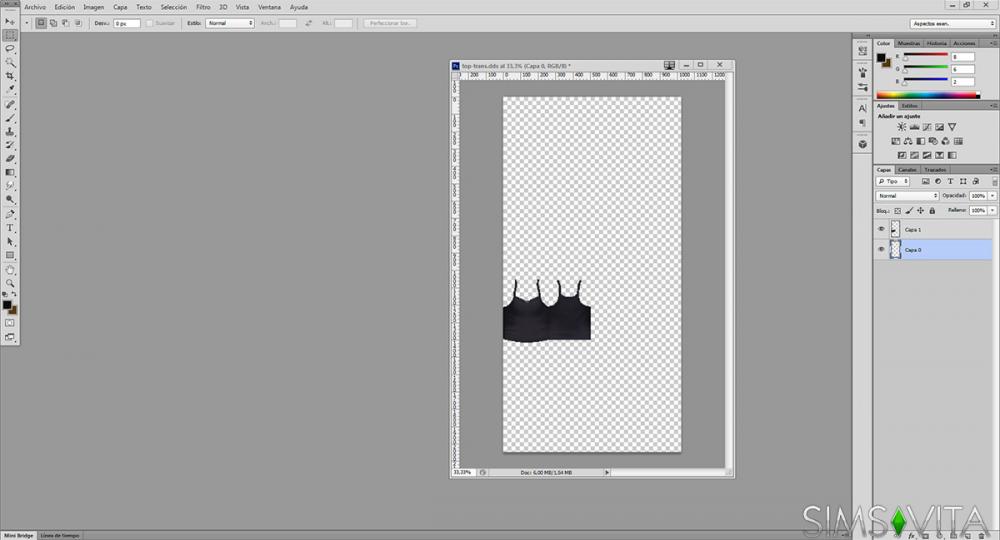
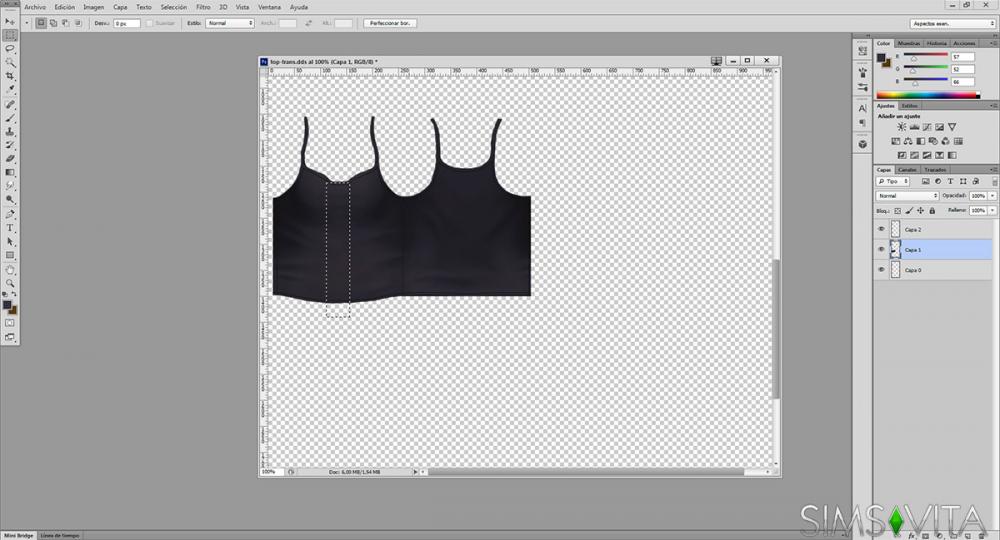
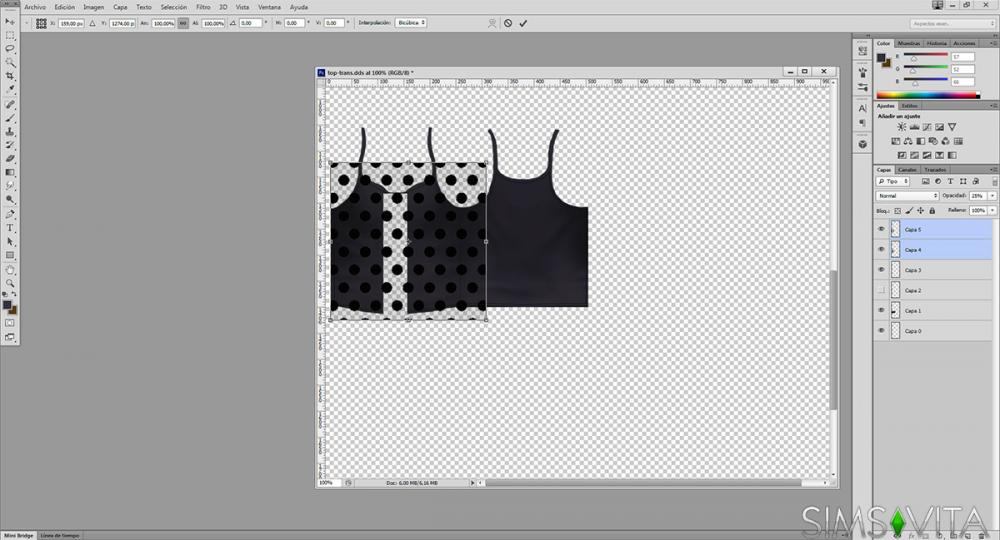
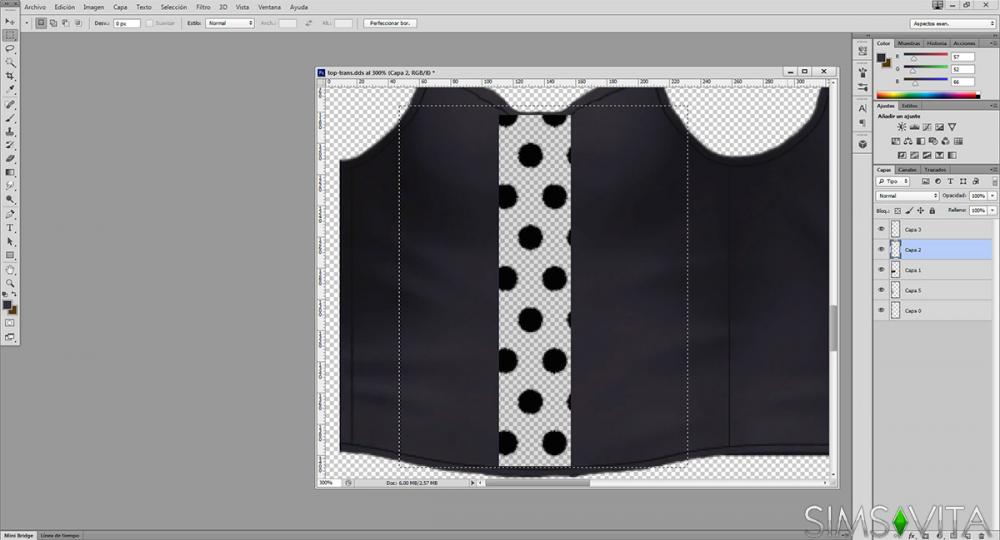





There are no comments to display.
Please sign in to comment
You will be able to leave a comment after signing in
Login Now